
Hur i ett bord och textdokumentord skriver ord och bokstäver vertikalt?
Artikeln kommer att berätta hur man skriver vertikalt i "ord".
När du arbetar med dokument " Ord.»Det kan vara nödvändigt att skriva ut text vertikalt. Dessutom behövs utskriftsord vertikalt ibland i hela dokumentet, och ibland endast i en separat del av den.
Det är lätt att skriva enkelt och enkelt, vi kan dra nytta av flera sätt som vi kommer att bli lägre. I den här översynen kommer vi att diskutera hur i ett bord eller textdokument " Word 2007./2010/2013/2016»Skriv ord och bokstäver vertikalt.
Hur man skriver ut vertikalt i programmet "Word"?
Metod 1: Vi använder bordet
- Öppna dokumentet " Ord."Vi går till avsnittet" Föra in", Klicka på" Tabell»
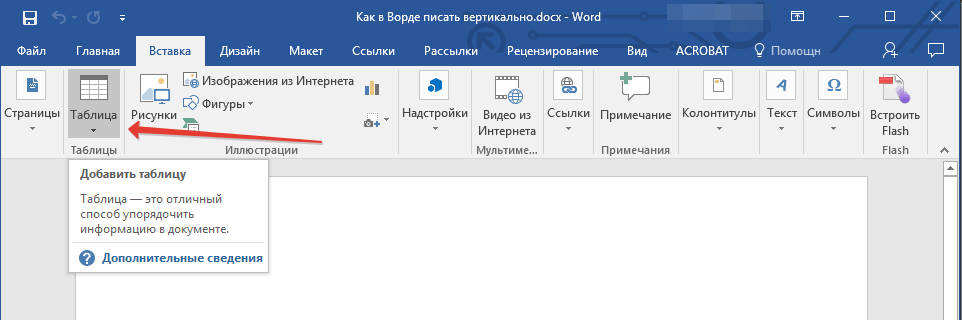
Vi skriver ut vertikalt text i "Word" med hjälp av tabellverktyget
- En meny öppnas där vi behöver välja endast en första cell.
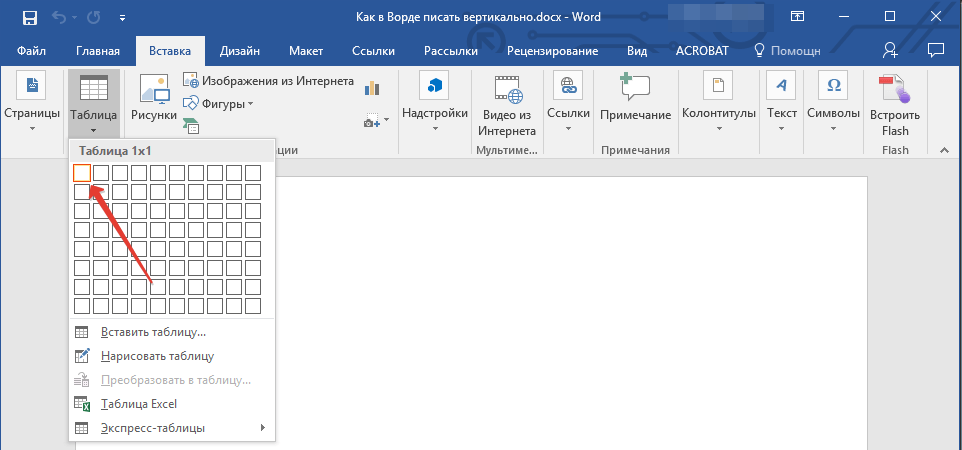
Vi skriver ut vertikalt text i "Word" med hjälp av tabellverktyget
- Därefter sträcker vi den här cellen (klicka på den nedre högra vinkeln, håll musknappen och flytta den tills storleken på cellen blir den storlek du behöver).

Vi skriver ut vertikalt text i "Word" med hjälp av tabellverktyget
- Ange nu den nödvändiga texten i cellen.

Vi skriver ut vertikalt text i "Word" med hjälp av tabellverktyget
- Högerklicka sedan på den celluppringda cellen och gå till " Textriktning»
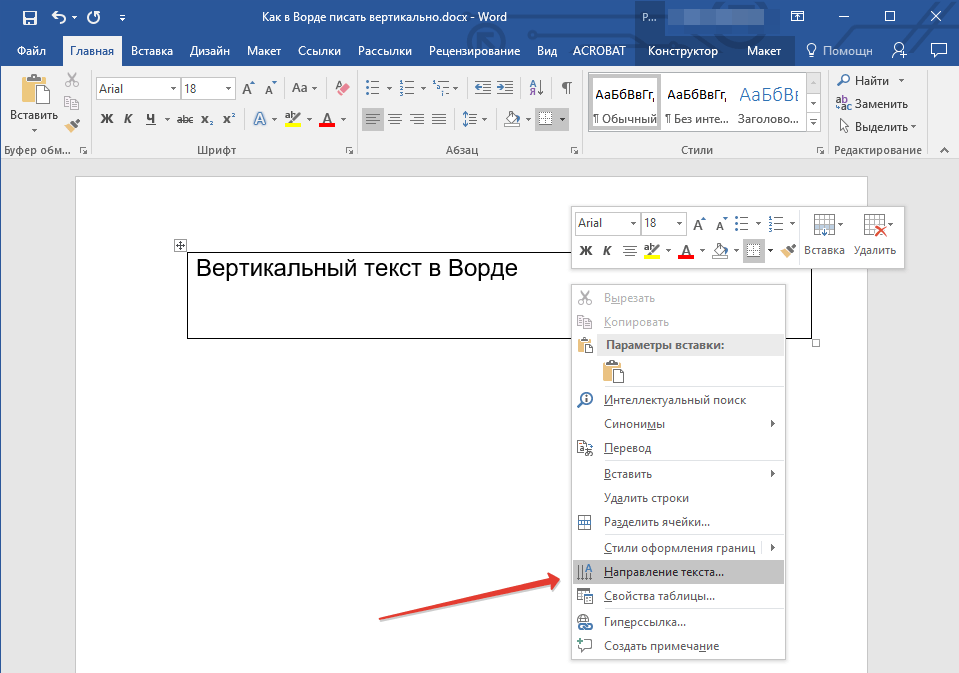
Vi skriver ut vertikalt text i "Word" med hjälp av tabellverktyget
- Fönstret öppnas, där du kan välja riktning på den vertikala texten - välj ditt alternativ och klicka på " OK».
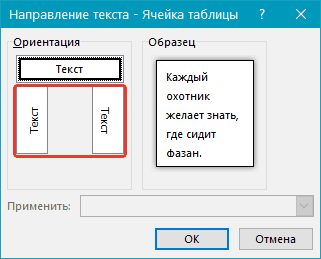
Vi skriver ut vertikalt text i "Word" med hjälp av tabellverktyget
- Nu har vår text blivit en vertikal orientering, men själva cellen har ännu inte förbättrats.
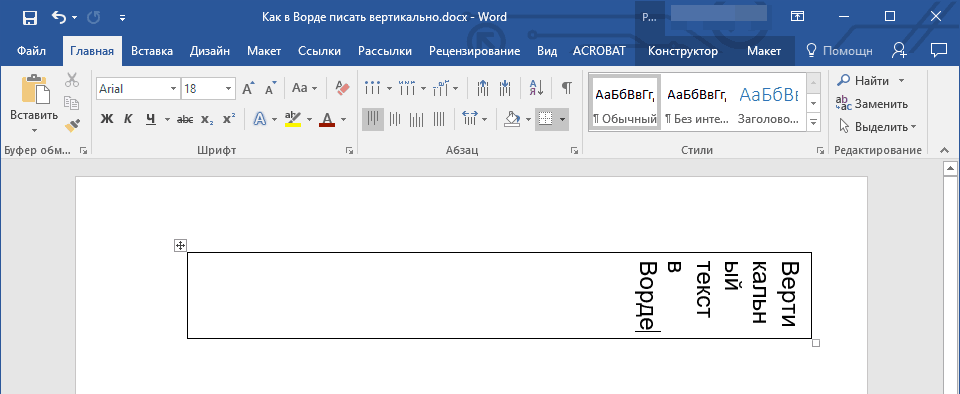
Vi skriver ut vertikalt text i "Word" med hjälp av tabellverktyget
- Fortfarande cellen vertikalt så att texten går i kolumnen
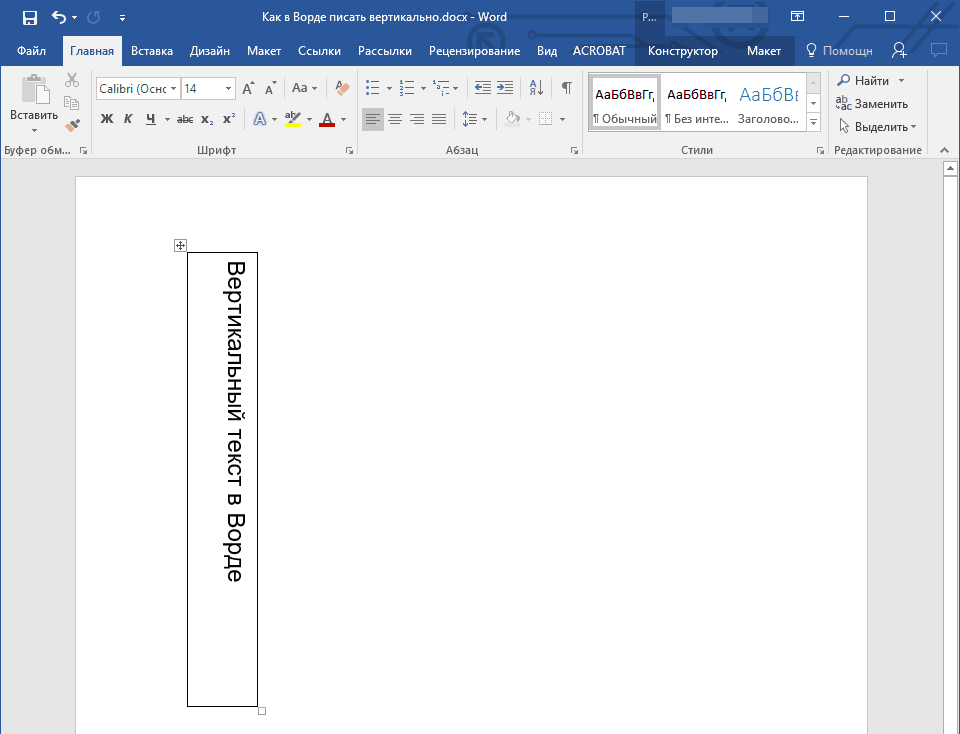
Vi skriver ut vertikalt text i "Word" med hjälp av tabellverktyget
- Om du bara vill lämna texten utan en cell, klicka sedan på den här cellen högerklicka, gå till " Gränser».
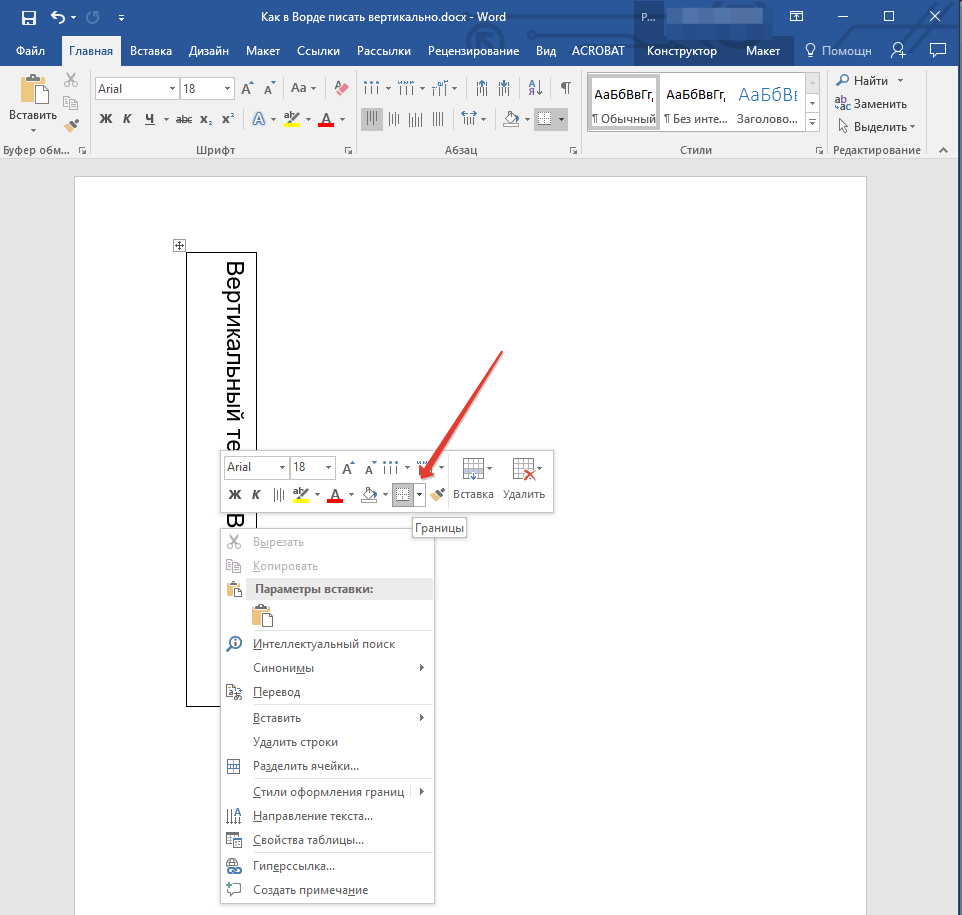
Vi skriver ut vertikalt text i "Word" med hjälp av tabellverktyget
- Nästa Klicka på " Ingen gräns»
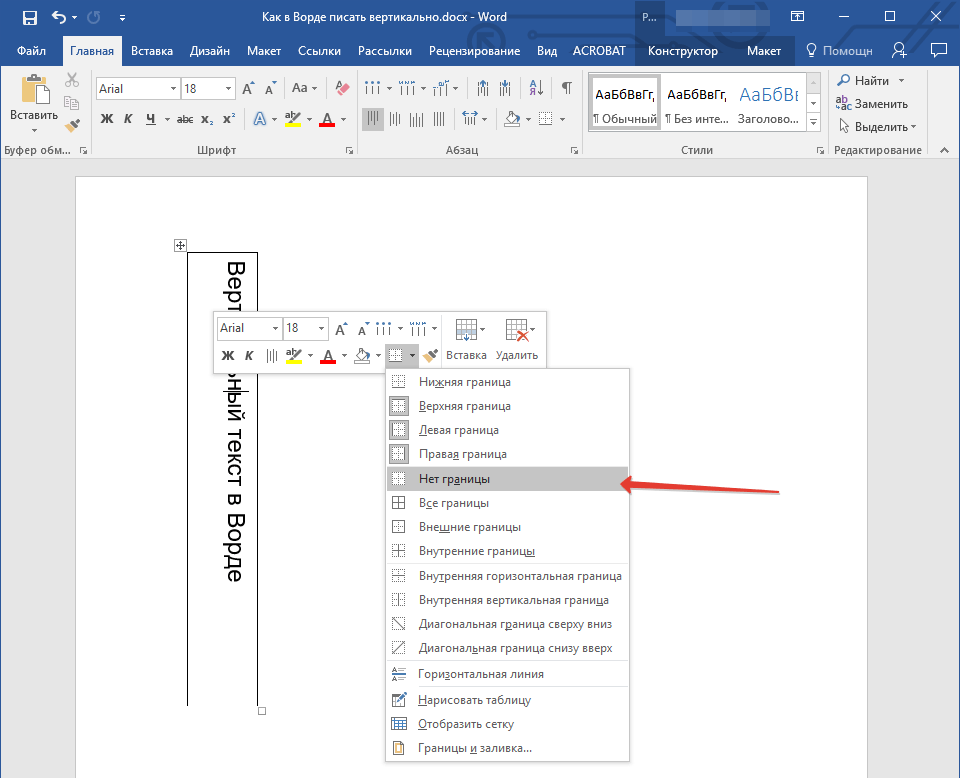
Vi skriver ut vertikalt text i "Word" med hjälp av tabellverktyget
- Som ett resultat kommer vi bara att få vertikal text utan celler från bordet.
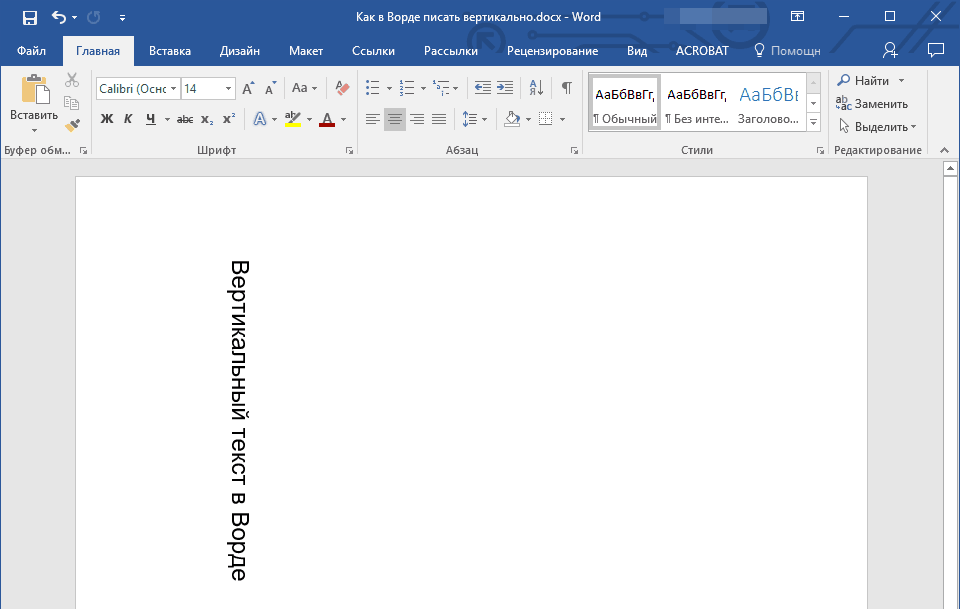
Vi skriver ut vertikalt text i "Word" med hjälp av tabellverktyget
Metod 2: Vi använder textfältet
- Vi passerar in " Föra in—Text"Och klicka på" Textfält»
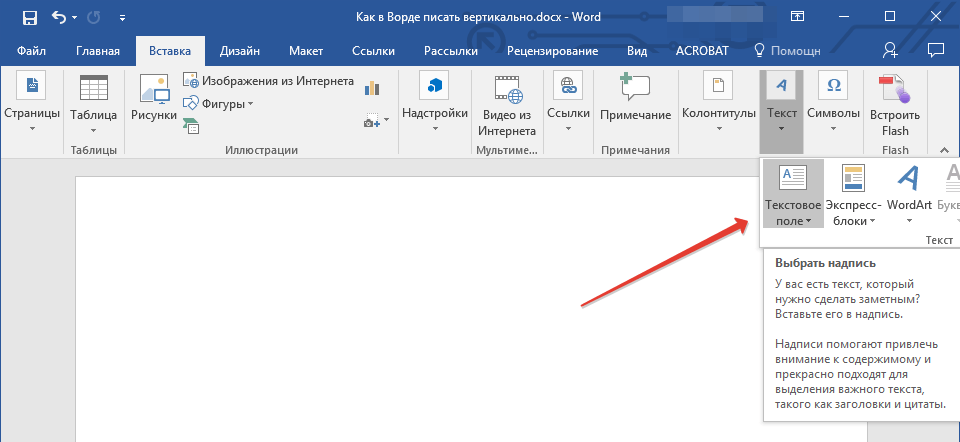
Vi skriver ut vertikalt text i "Word" med verktyget "Textfält"
- En meny öppnas där du kan välja ett provtextfält.
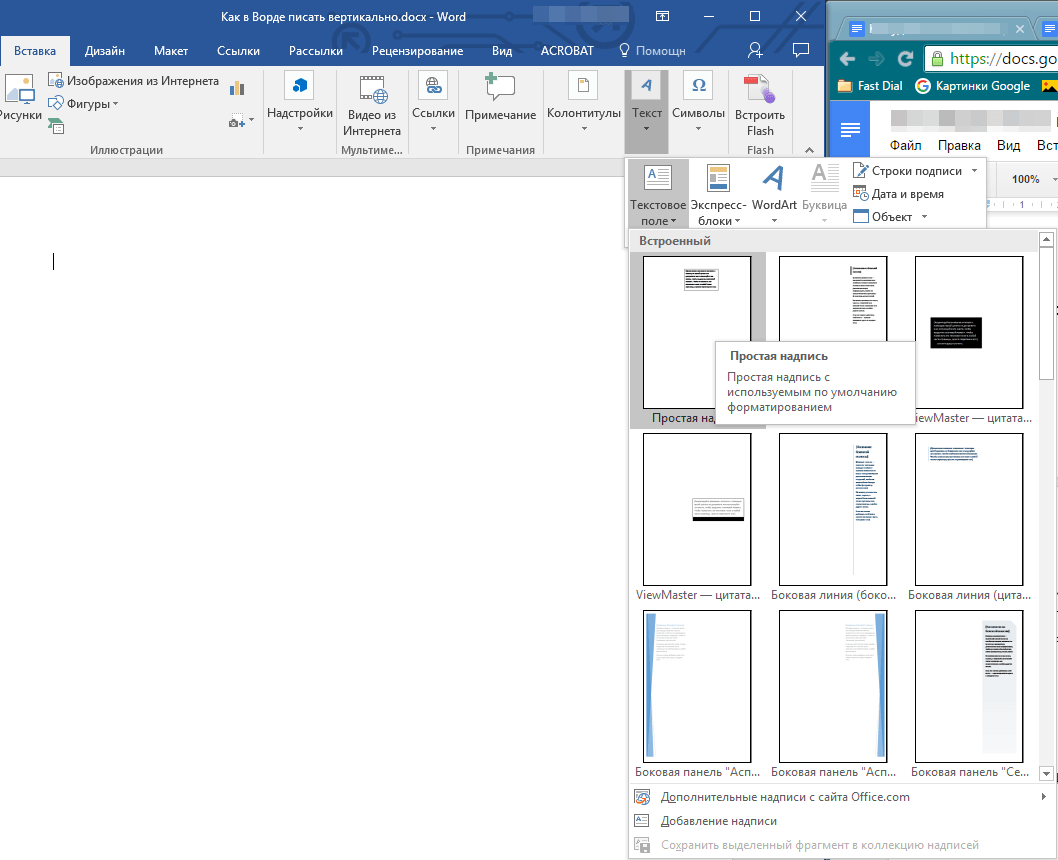
Vi skriver ut vertikalt text i "Word" med verktyget "Textfält"
- Välja en textruta, vi ses i redigeringsfönstret. Här måste du bara ta bort den text som standard visas i textrutan.
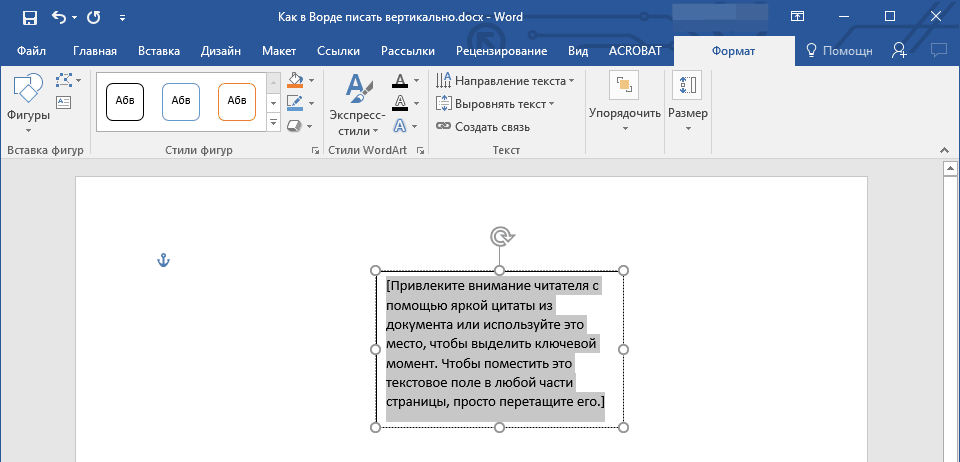
Vi skriver ut vertikalt text i "Word" med verktyget "Textfält"
- Därefter anger du din text som du vill visa i ett vertikalt läge (dimensionerna på textfältet kan ändras genom att dra en av cirklarna längs dess gränser).
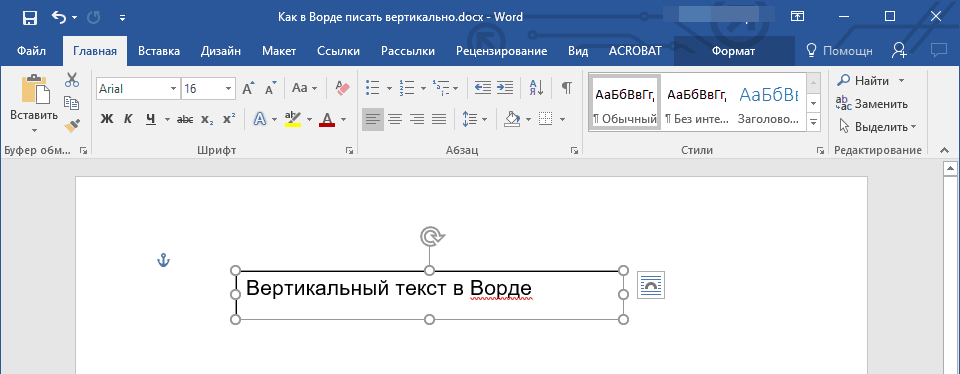
Vi skriver ut vertikalt text i "Word" med verktyget "Textfält"
- Tryck två gånger på textfältet, varefter den extra verktygslådan kommer att visas på verktygsfältet. Gå till " Formatera—Textriktning"Och välj ett av de föreslagna alternativen för lutningen på din text.
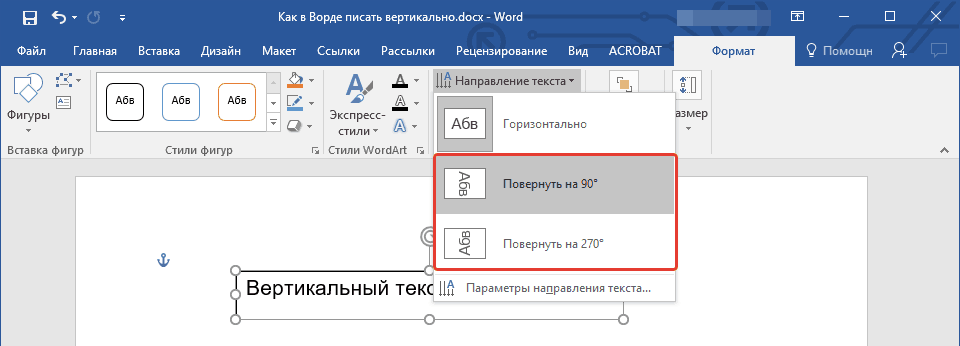
Vi skriver ut vertikalt text i "Word" med verktyget "Textfält"
- Få resultatet (om det behövs, sträck textrutan så att den vertikala texten går in i en kolumn).
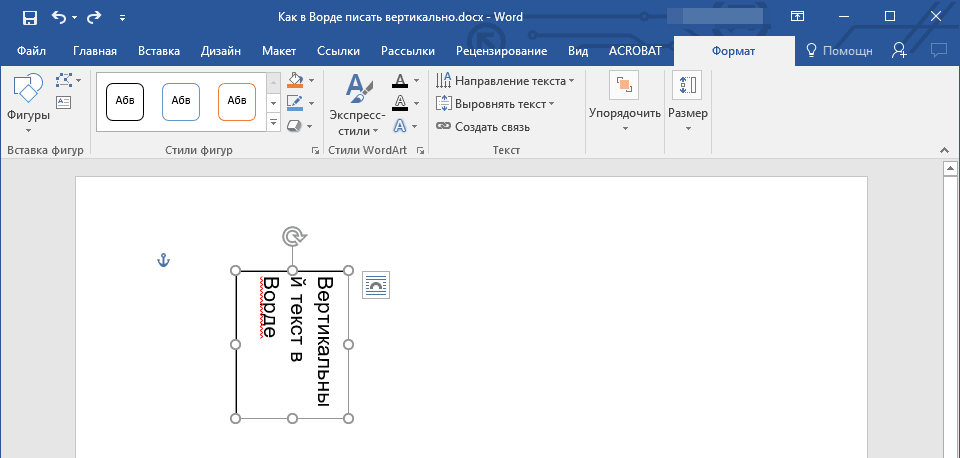
Vi skriver ut vertikalt text i "Word" med verktyget "Textfält"
- Därefter kan vi ta bort textfältet och lämna endast texten. Gå till " Formatera—Kretsfigur».
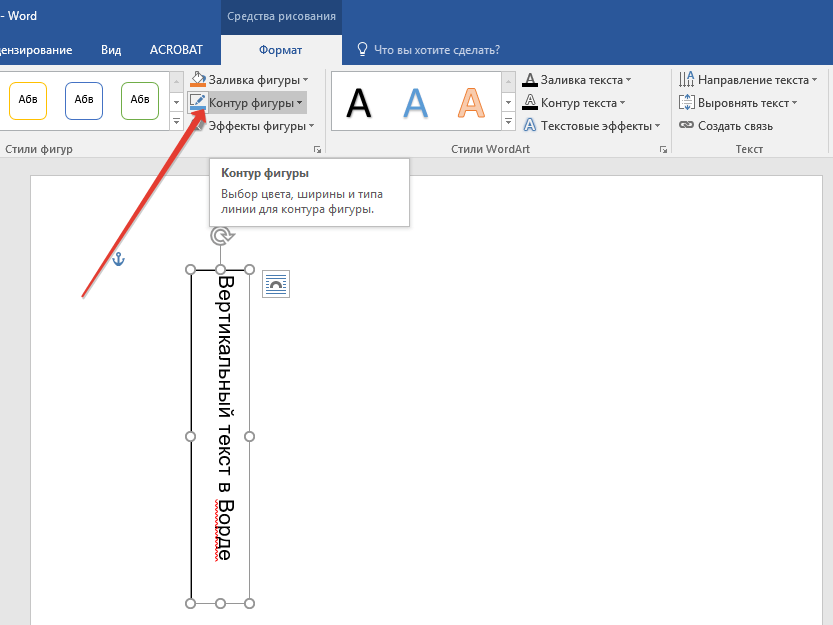
Vi skriver ut vertikalt text i "Word" med verktyget "Textfält"
- Och välj alternativet " Ingen kontur»
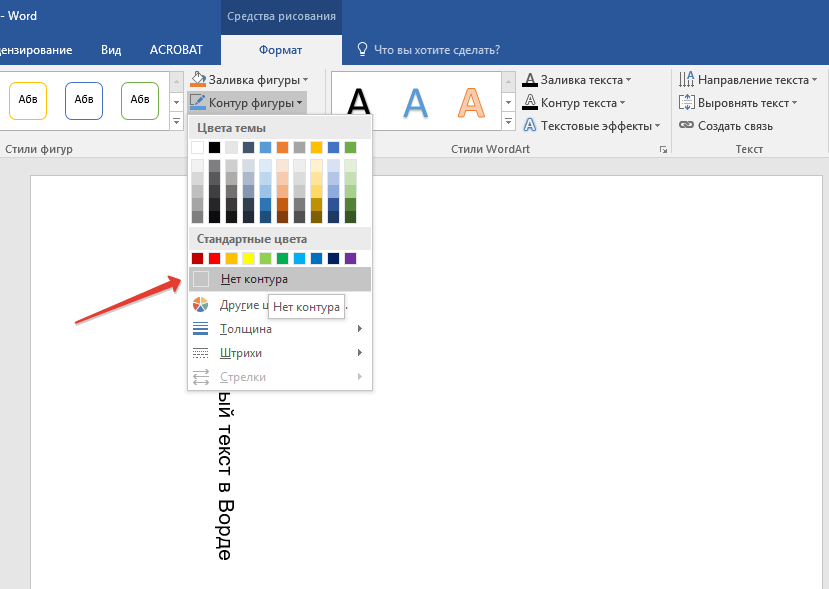
Vi skriver ut vertikalt text i "Word" med verktyget "Textfält"
Metod 3: Skriv ut texten i kolumnen
I ett program " Ord.»Det finns ett annat alternativ att skriva ut i Word-dokumentet och bokstäverna vertikalt. Om de tidigare sätten erbjöd oss \u200b\u200batt vrida den vertikalt horisontella texten, kan vi nu bokstavligen skriva ut erbjudande i kolumnen. I det här fallet kommer bokstäverna att visas i en normal osynlig form (som vi inte har uppnått under tidigare tider), och texten kommer att visas på den vertikala linjen:
- Kör dokumentet " Ord."Och gå in i det i ett brev, och efter varje gå till en ny sträng.
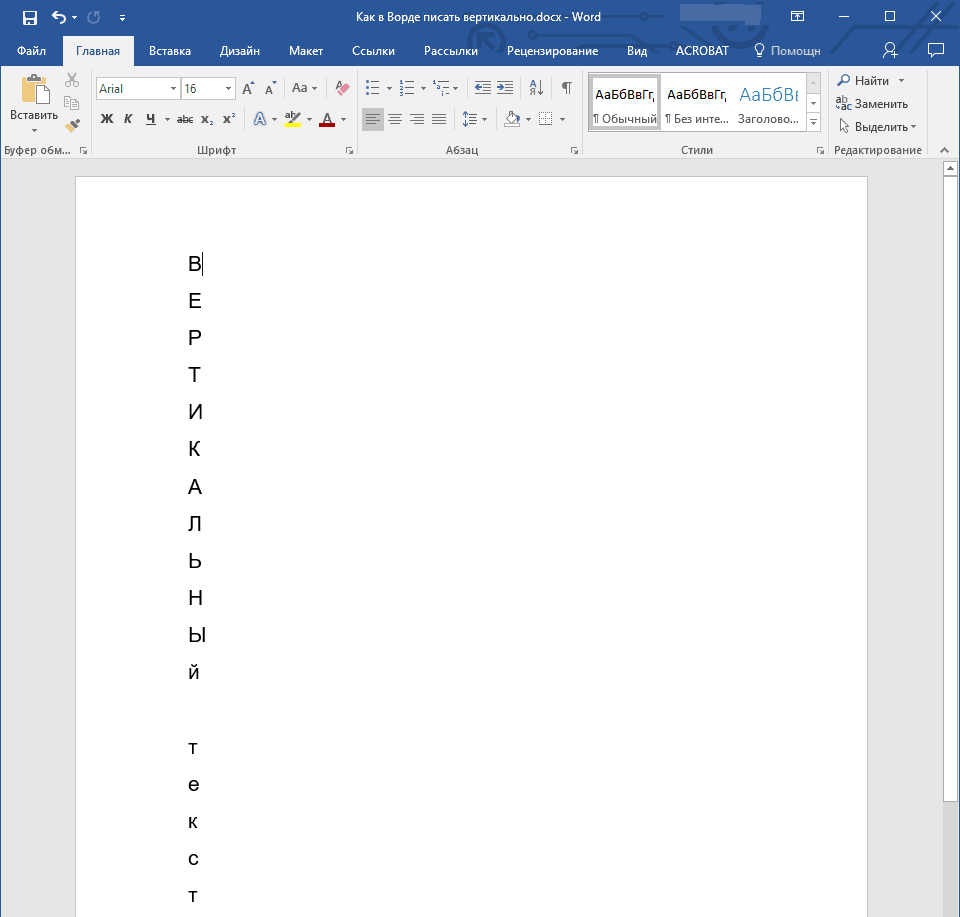
Vi skriver ut vertikalt text i "Word" med en strängöverföring
- Om alla bokstäver är skrivna i stora bokstäver, och du måste bara lämna titeln först och allokera alla andra bokstäver efter det.
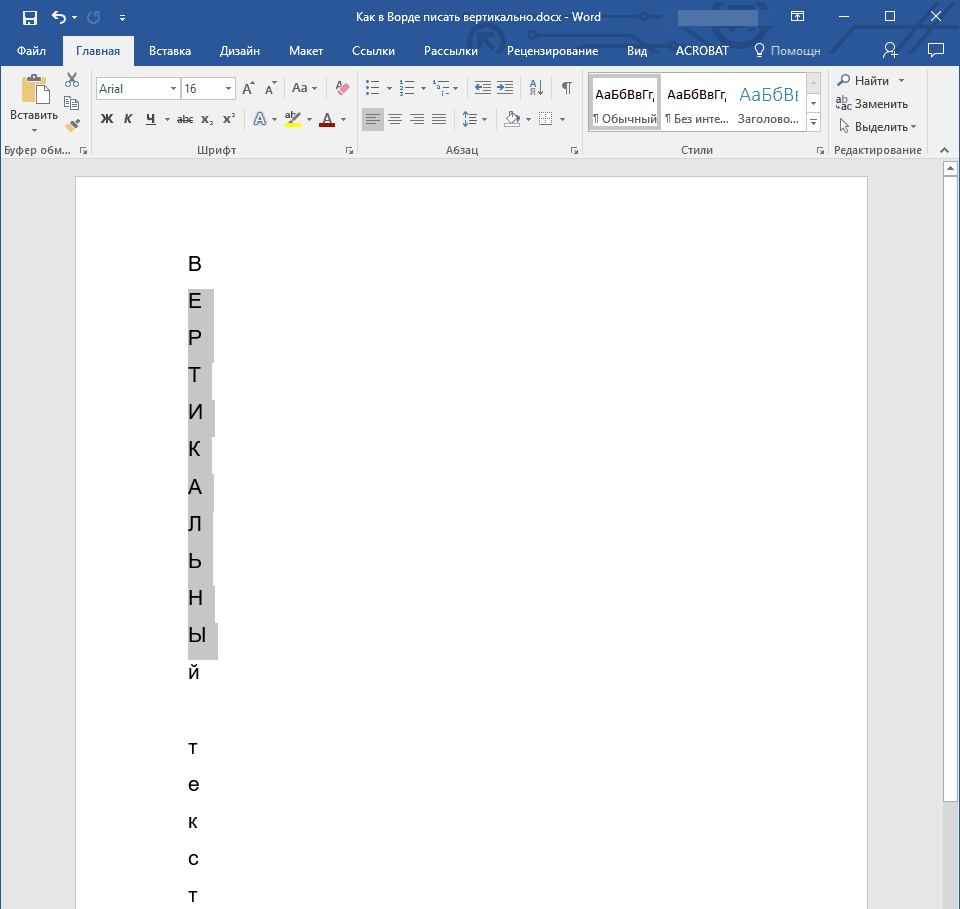
Vi skriver ut vertikalt text i "Word" med en strängöverföring
- Klicka samtidigt på " Flytta."Och" F3.»
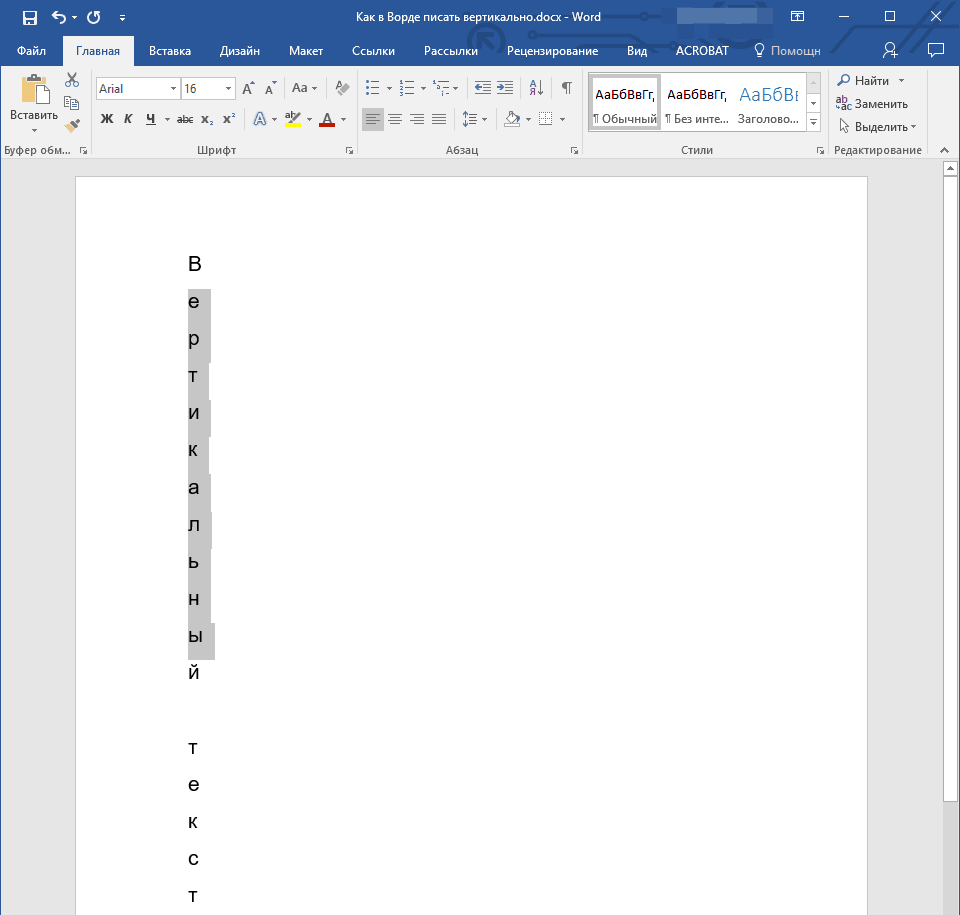
Vi skriver ut vertikalt text i "Word" med en strängöverföring
- För att ändra intervallet mellan bokstäverna, markera texten, gå till " den huvudsakliga", Tryck på knappen som anges i skärmdumpen.
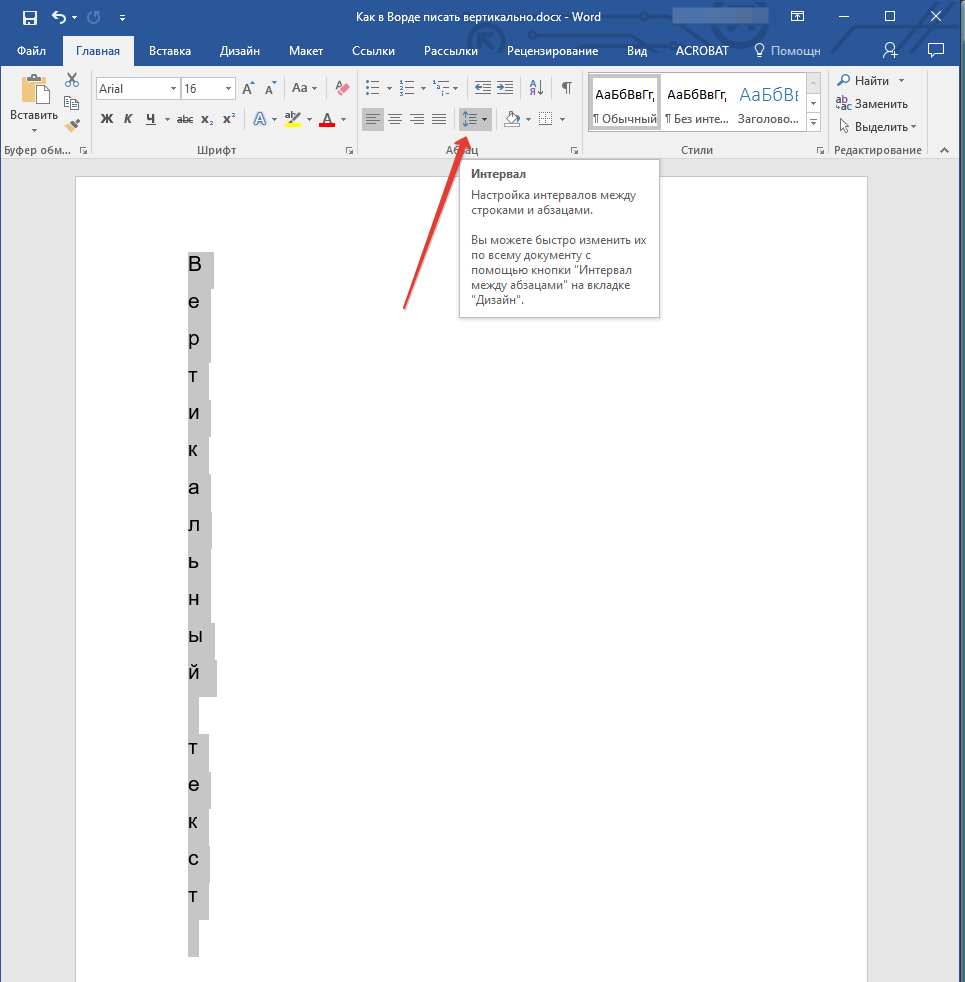
Vi skriver ut vertikalt text i "Word" med en strängöverföring
- I menyn som öppnas, gå till objektet som anges på skärmdumpen
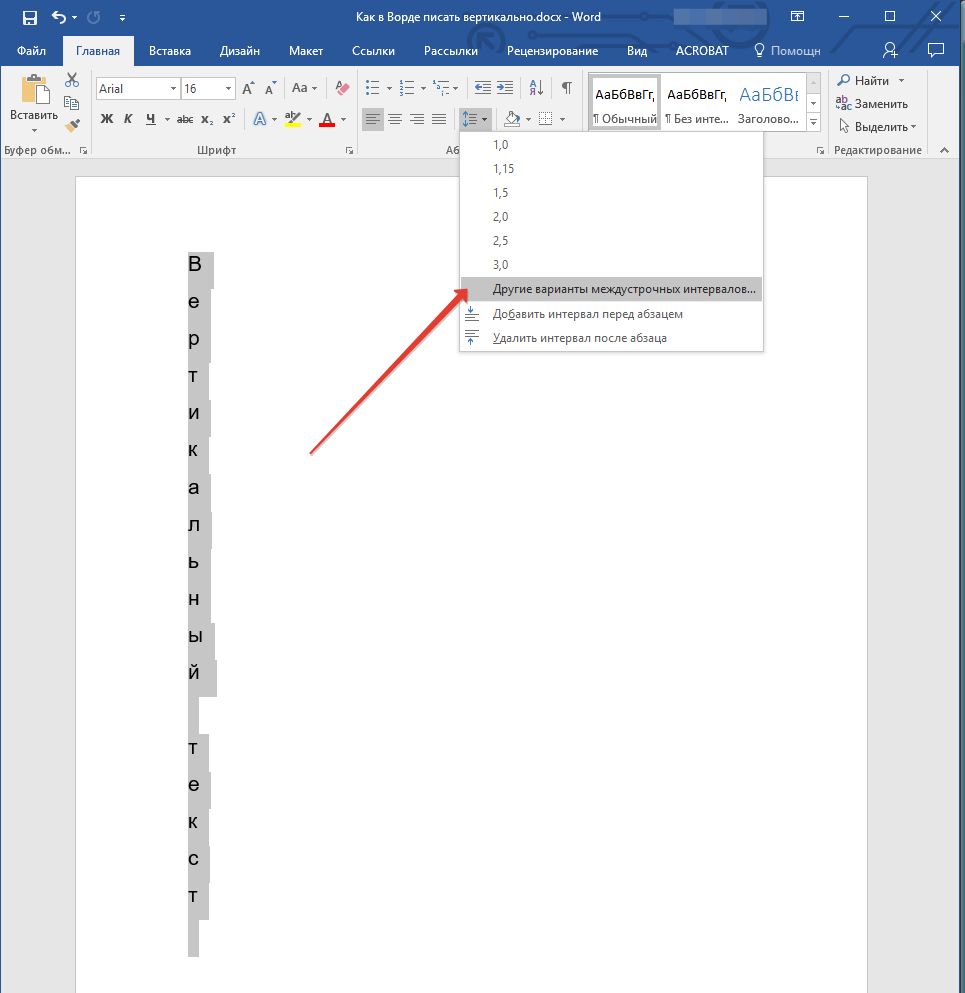
Vi skriver ut vertikalt text i "Word" med en strängöverföring
- Därefter, i fönstret som öppnas, ställer du in alla nödvändiga inställningar och klickar på " OK»
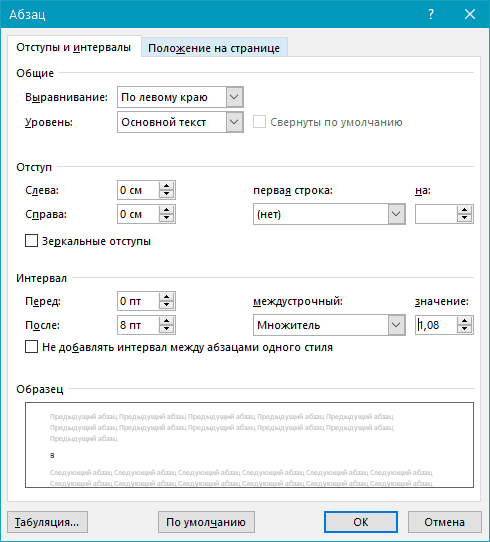
Vi skriver ut vertikalt text i "Word" med en strängöverföring
- Som ett resultat, få det nödvändiga resultatet
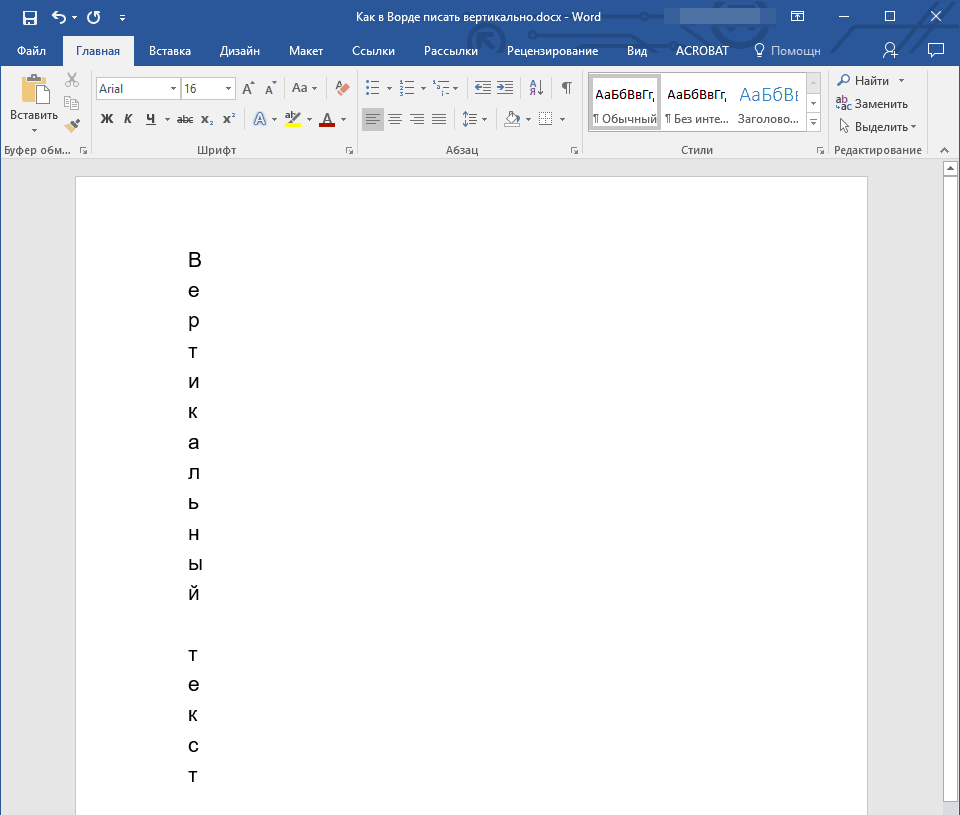
Vi skriver ut vertikalt text i "Word" med en strängöverföring
